نصب درایور برای آداپتور Wi-Fi TP-Link TL-WN721N
برای دسترسی راحت تر به اینترنت یا ایجاد یک شبکه محلی از یک رایانه یا لپ تاپ، شما نیاز به یک آداپتور Wi-Fi با فشرده و با سرعت بالا دارید. اما چنین دستگاهی بدون نرم افزار کار نمی کند، بنابراین شما باید همه چیز را درباره نصب رانندگان برای TP-Link TL-WN721N یاد بگیرید.
محتوا
درایور TP-Link TL-WN721N را نصب کنید
در اختیار کاربر راه های متعددی وجود دارد که تضمین نصب راننده برای یک آداپتور Wi-Fi را می دهد. در میان آنها، شما می توانید مناسب ترین شرایط خود را انتخاب کنید.
روش 1: وب سایت رسمی
ابتدا شما باید از منابع رسمی اینترنت TP-Link برای جستجوی رانندگان در آنجا دیدن کنید.
- به وب سایت TP-Link .
- در سربرگ سایت بخش "پشتیبانی" وجود دارد . ما یک بار کلیک بر روی نام را انجام می دهیم.
- بعد، ما یک رشته جستجوی ویژه را پیدا می کنیم که در آن ما پیشنهاد می کنیم نام مدل محصول مورد نظر ما را وارد کنید. ما "TL-WN721N" را بنویسید و روی دکمه با ذره بین کلیک کنید.
- با توجه به نتایج جستجو، ما دو دستگاه کل را پیدا می کنیم. یکی را انتخاب کنید که به طور کامل با نام مدل سازگار باشد.
- پس از آن ما به صفحه شخصی دستگاه می رویم. در اینجا شما نیاز به پیدا کردن بخش "پشتیبانی" ، اما نه در هدر سایت، اما کمی پایین تر است.
- با کلیک روی دکمه مناسب به صفحه راننده بروید.
- ما باید آخرین راننده را دانلود کنیم، که علاوه بر این، برای تمام سیستم عامل های فعلی مبتنی بر ویندوز مناسب است. برای دانلود بر روی نام آن کلیک کنید.
- بایگانی دانلود خواهد شد، که باید باز شود و فایل با EXE extension اجرا شود.
- بلافاصله بعد از این، Wizard نصب باز می شود. روی «بعدی» کلیک کنید.
- پس از آن، ابزار برای یک آداپتور متصل جستجو می کند. تنها پایان دادن به پایان بازشو و نصب پرونده باقی می ماند.

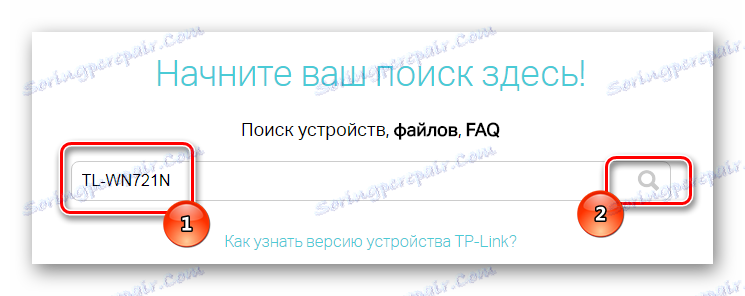
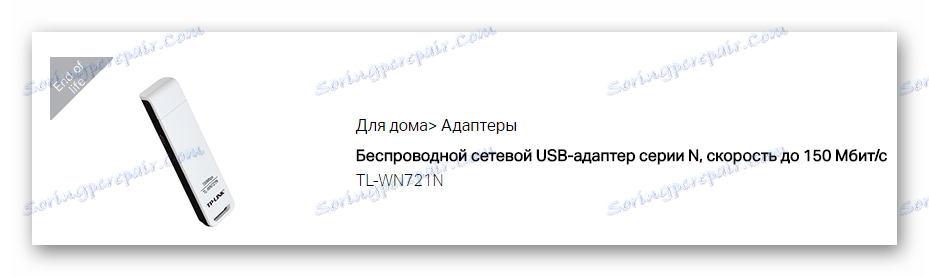
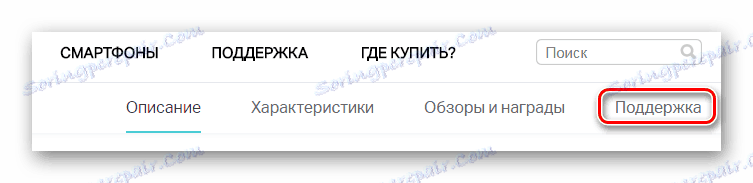
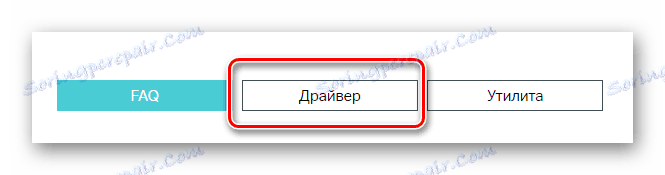
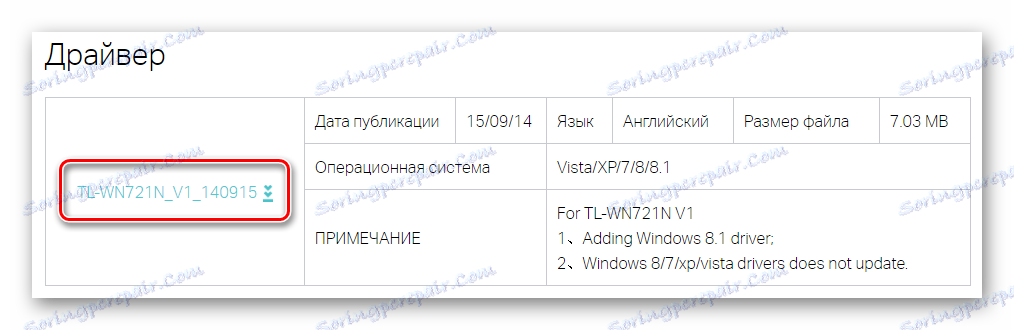
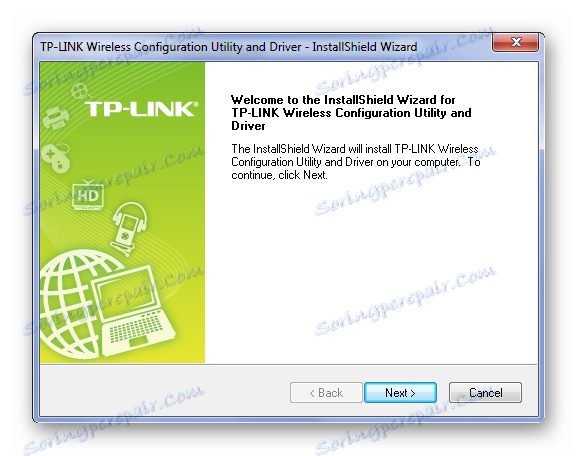
روش 2: ابزار رسمی
برای نصب راحت تر درایور یک ابزار ویژه وجود دارد. او به طور مستقل تعیین می کند که چه دستگاهی به کامپیوتر متصل است و نرم افزار لازم را برای آن پیدا می کند.
- برای دانلود چنین نرم افزاری لازم است که از روش اول به مرحله پنجم شامل شود.
- در این مرحله، شما باید "Utility" را انتخاب کنید.
- این ابزار را دانلود کنید که در لیست اول قرار دارد.
- پس از آن، ما بایست بایگانی را که به کامپیوتر دانلود شده بود باز کنیم و فایل را با فرمت exe اجرا کنیم.
- برنامه شروع به بررسی سخت افزار می کند و پس از شناسایی آداپتور لازم، انتخاب یک اقدام چندگانه را ارائه می دهد، ما باید بر روی «نصب تنها راننده» و دکمه «نصب» کلیک کنید.
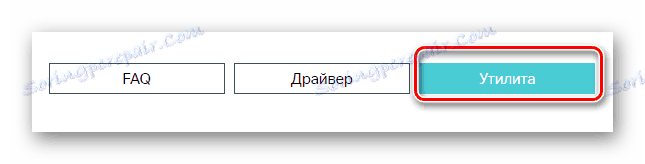
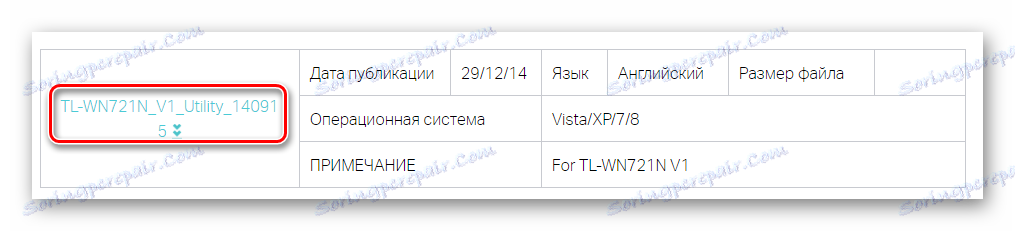
باقی می ماند کمی صبر کنید تا نرم افزار لازم نصب شود.
روش 3: برنامه های شخص ثالث
برای کار با درایورها، نیازی به بازدید از سایت رسمی نیست، زیرا آنها همچنین می توانند توسط برنامه های شخص ثالث نصب شوند. در اینترنت، می توانید برنامه های کاربردی پیدا کنید که به طور خودکار رایانه شما را اسکن می کند، راننده ها را پیدا می کنند و آنها را نصب می کنند. اگر شما در مورد چنین نرم افزاری نمی دانید، مقاله ما را بخوانید، جایی که در مورد بهترین نمایندگان این بخش برنامه شرح داده شده است.
جزئیات بیشتر: بهترین نرم افزار برای نصب درایورها

از جمله برنامه های به روز رسانی و نصب درایور یکی از بهترین است راه حل Driverpack . در این محصول نرم افزاری، یک رابط کاربری روشن، یک پایگاه نرم افزاری بزرگ و اسکن سیستم سریع پیدا خواهید کرد. اگر نگران این واقعیت باشید که چنین برنامه ای مورد استفاده قرار نگرفته است، فقط به مقاله زیر لینک، که حاوی دستورالعمل های دقیق است، توجه کنید.
جزئیات بیشتر: چگونه با استفاده از DriverPack Solution، رانندگان را بر روی رایانه خود بهروز کنید
روش 4: شناسه تجهیزات
هر دستگاه دارای شماره منحصر به فرد خود است. با استفاده از این نرم افزار می توانید راننده را بدون دانلود برنامه ها و ابزارهای شخص ثالث پیدا کنید. کافی است که یک اتصال به اینترنت داشته باشید و چند سایت معتبر و قابل اطمینان را بدانید. برای یک آداپتور Wi-Fi یک شماره منحصر به فرد به نظر می رسد:
USBVID_0CF3&PID_1002

اگر شما نمی دانید چگونه برای راننده با شناسه جستجو کنید، فقط مقاله ما را بخوانید، جایی که در جزئیات آن توضیح داده شده است.
جزئیات بیشتر: جستجو برای رانندگان توسط شناسه سخت افزار
روش 5: ابزار استاندارد ویندوز
برای به روز رسانی یا نصب درایورها، همیشه نیازی به دانلود چیزی نیست - شما می توانید از ابزارهای استاندارد سیستم عامل ویندوز استفاده کنید. این روش بسیار محبوب نیست، اما ارزش تلاش برای اعمال آن است. اگر شما نمی دانید که چگونه این کار را انجام دهید، فقط مقاله ما را بخوانید و همه چیز روشن می شود.

جزئیات بیشتر: نصب درایور با استفاده از ابزارهای استاندارد ویندوز
این همه راه هایی برای نصب درایور برای TP-Link TL-WN721N نصب شده است. شما فقط باید مناسب ترین را انتخاب کنید.